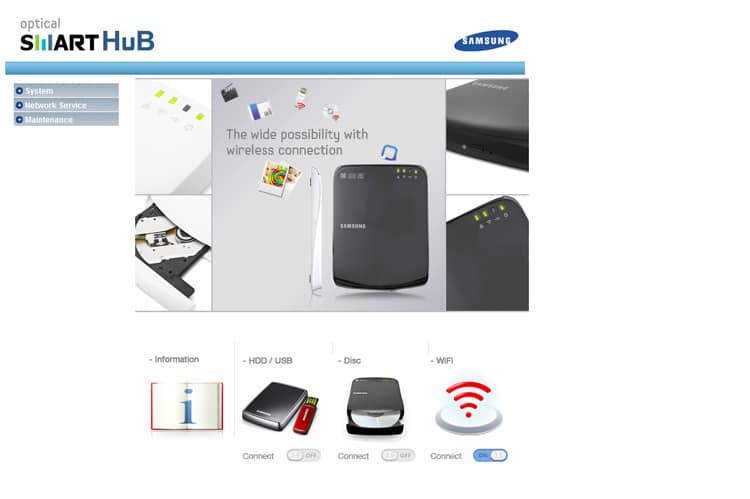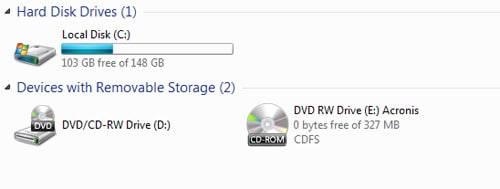I en tid av ökad datormobilitet tack vare surfplattor och smartphones, finns det en prispremie för lagring. Många lagringsföretag försöker hitta kreativa sätt runt detta och skapar en ny kategori av trådlöst tillgänglig lagring. Samsungs syn på detta område handlar om att ge modern tillgång till äldre innehåll – gamla filmer, familjefoton och liknande som för närvarande finns på optiska medier. De ger också tillgång till extern lagring som är direkt ansluten via USB. Samsung Optical Smart Hub uppnår detta mål genom att lägga till WiFi-åtkomst till en optisk diskenhet som också kan fungera som en åtkomstpunkt för Internetåtkomst.
Frågan du kanske ställer dig är varför skulle någon behöva en sådan grej? Svaret är lite nyanserat, men det finns människor som har stora samlingar av media på optiska enheter, precis som att det fortfarande finns en marknad för diaprojektorer. Visst, båda marknaderna är små och växer inte, men det finns ett problem för vissa som vill ha enkel tillgång till det innehållet, särskilt på enheter som surfplattor och smartphones som har väldigt få alternativ när det gäller att ansluta extern lagring.
Design och bygga
Optical Smart Hub kommer i vita och svarta färger, vår recensionsenhet är svart. Kroppen är helt plastig, men klarar av att vara tillräckligt styv för att vara säker från enstaka fall eller andra måttliga övergrepp. Framsidan av enheten har det optiska mediafacket, med tryckknappsöppning och nödöppningsstifthål.
Baksidan innehåller USB 2.0-porten för åtkomst till extern media, miniUSB för anslutning till PC, Ethernet och ström. Även om utgången till AV/PC är trevlig, skulle ett modernare gränssnitt som HDMI ha uppskattats.
Installation och konfiguration
För att ställa in Samsung Optical Smart Hub första gången den slås på, söker du efter och ansluter till det trådlösa nätverk som skapas automatiskt. SSID för nätverket anges på baksidan av enheten, i vårt fall "208BW00T9". När du ansluter till detta nätverk kan du ladda upp enhetens konfigurationssida och kontrollera statusen för olika funktioner.
När du är ansluten till nätverket laddar du installationsskivan i en annan enhet på ditt system och följer anvisningarna. Detta kommer att ställa in iSCSI-länken för att använda de anslutna enheterna och den optiska enheten trådlöst.
I användning
När Smart Hub är konfigurerad visas enheter som är anslutna till Smart Hub eller insatta skivor på din värddator som om de var anslutna direkt. I bilden nedan har vi en Acronis-kloningsskiva i Smart Hub.
När vi var anslutna till vårt kontorsnätverk stötte vi faktiskt på ett antal problem med Smart Hub påslagen. Om ditt nätverk är konfigurerat med en "192.168.1.1" undernätskonfiguration ställs Smart Hub upp på samma IP och försöker åsidosätta DHCP i nätverket. Många gånger skulle vi undra varför nya enheter som anslutits till nätverket efter att Smart Hub slagits på inte längre skulle ansluta, och så snart vi skulle stänga av Smart Hub skulle alla funktioner återgå till det normala. Vi kunde heller aldrig få Smart Hub att skicka internettrafik genom sig själv till enheter som är anslutna till den i den här typen av miljö.
När Samsung Optical Smart Hub fungerade gav den oss trådlös åtkomst till optiska skivor och externa enheter anslutna till hubben. Även om installationen inte var den överlägset lättaste att följa, fick vi den att fungera semi-smidigt utanför nätverkskonflikterna.
Slutsats
Samsung Optical Smart Hub löser ett problem som kanske inte är utbrett, men för dem som behöver trådlös åtkomst till äldre optiskt baserade media, gör Hub i allmänhet vad den är tänkt att göra. Med ytterligare flexibilitet för USB-anslutna hårddiskar och åtkomstpunktsfunktionalitet är listan över vad Smart Hub kan göra faktiskt längre än de flesta skulle anta. Samsung stöder även mobilanvändare med gratisappar i både Android- och Apple-butikerna.
Även om det gör mycket rätt, finns det funktioner som skulle göra Smart Hub mer användbar, som Blu-ray-stöd, HDMI-utgång och en mer intuitiv installationsprocedur. Samsung erbjuder inte mycket stöd för enheten heller, med en webbplats som är mer ett bildspel än något annat användbart för de som har problem eller försöker lära sig om funktionerna. Vi stötte på problem som var tillräckligt allvarliga för att få andra enheter att lämna det befintliga trådlösa nätverket på vårt kontor när den optiska smarta hubben var ansluten, vilket för den riktade användaren skulle vara minst sagt frustrerande. Utan mycket stöd och klumpig installationsprocedur kommer de flesta köpare förmodligen att bli frustrerade, kanske till den grad att de returnerar den här produkten.
Fördelar
- Erbjuder trådlös och mobil åtkomst till optiska media
- Semi-bärbar
Nackdelar
- Installationen är inte så ren som den kan vara
- DHCP-konflikter som orsakar befintliga trådlösa nätverksproblem
Bottom Line
Samsung kommer sannolikt att hitta en anständig nischpublik för Optical Smart Hub, och kanske kommer de med diabilder eller gamla VHS-filmer att finna uppgraderingsvägen till optiska media säker nu. Skämt åsido, Smart Hub är unik och erbjuder lösningar på många problem som tidigare inte hade enkla fixar. För dem som behöver den här typen av tillgång till äldre media är Smart Hub en hållbar lösning, även om installationen är jobbig.
Diskutera denna recension